任務(wù)描述:小特的MM開了一家花店,生意特別火,招了三個小工還有點忙不過來。每天都有不少人通過電話或直接到花店訂購鮮花,大多數(shù)客戶還希望能在指定時間將所購鮮花送到指定地點。小特便用Access幫MM定制了一個花店訂單系統(tǒng):通過這個系統(tǒng),可以記下每一位客戶的姓名、電話、地址以及所要的鮮花品種、送花方式及時間、地點等;這個系統(tǒng)能根據(jù)客戶訂購鮮花的品種及數(shù)量自動計算出費用,如果需要送花服務(wù)還會加上運費,并記錄下付款方式;它可以從不同角度對資料分類,比如能分別以購花者、雇員、鮮花品種等角度顯示某段時間內(nèi)花店的銷售狀況;還可以幫你快速查詢出花店內(nèi)各種鮮花的庫存,看看哪些鮮花快要缺貨了好馬上去訂貨等。
任務(wù)擴展:本文的第二部分,將著重講解如何修改由模板創(chuàng)建的數(shù)據(jù)庫以適應(yīng)各人不同的需要,有興趣的讀者可以試著改造本系統(tǒng),使其能應(yīng)用于公司銷售、快餐店、書店、超市、商場、小賣部等多種場合。
一、十分鐘創(chuàng)建花店訂單系統(tǒng)
Access中帶有大量的模板,涉及到我們工作、生活的多個方面,借助于這些模板,我們就能快速地建立起自己所需要的應(yīng)用,非常方便。
第一步:啟動Access XP(或其他版本),執(zhí)行“文件→新建”命令在右側(cè)打開“新建文件”窗格。本例我們將借用Access自帶的模板文件快速建立數(shù)據(jù)庫,所以在“新建文件”窗格中單擊“通用模板”打開模板對話框,單擊其上的“數(shù)據(jù)庫”標簽。Access中提供了多種實用的模板,這里雙擊“訂單入口”項,在打開的對話框中輸入新建數(shù)據(jù)庫的文件名(本例中為“花店訂單.mdb”),單擊“創(chuàng)建”按鈕后將啟動數(shù)據(jù)庫向?qū)Т翱冢B續(xù)單擊“下一步”按鈕(每一步向?qū)е卸伎梢愿鶕?jù)提示進行一些個性化設(shè)置,如:增、減表格項目,選擇窗體界面風格等),最后單擊“完成”,系統(tǒng)便開始自動創(chuàng)建數(shù)據(jù)庫了。
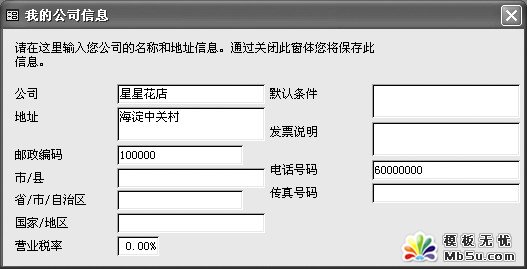 |
圖1
第二步:數(shù)據(jù)庫創(chuàng)建好后第一次打開,會提示輸入自己公司的一些情況,單擊“確定”,再在如圖1所示的對話框中輸入自己公司的基本信息,單擊右上角的“X”按鈕關(guān)閉它即可啟動該數(shù)據(jù)庫的入口界面了。
小提示
如果在模板向?qū)У淖詈笠徊剑∠藢?ldquo;是的,啟動該數(shù)據(jù)庫”項的選擇,則該數(shù)據(jù)庫創(chuàng)建好之后不會自動啟動。這時可在“花店訂單:數(shù)據(jù)庫”窗口上,單擊“對象”下的“窗體”,再在右側(cè)雙擊“切換面板”窗體,同樣可以啟動本數(shù)據(jù)庫。

圖2
第三步:自動生成的花店訂單入口界面(即“主切換面板”)非常漂亮。單擊其上第二個按鈕“輸入/查看 其他信息”進入次級界面,首先單擊“輸入/查看 雇員”按鈕打開雇員記錄窗口,可如圖2所示輸入雇員的基本資料,如:姓名、頭銜、電話等(按需填寫,不用每一項都填)。因為花店有小李、小王、小張三位員工,所以輸入完小李的資料后,可單擊窗口下方“記錄”瀏覽控制中的右方向箭頭按鈕,繼續(xù)輸入下一位雇員的資料。輸入完畢,單擊雇員窗口右上角的“X”按鈕關(guān)閉它,資料會自動保存到相應(yīng)數(shù)據(jù)表中。
新聞熱點
疑難解答
圖片精選